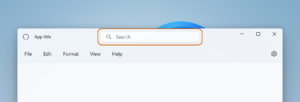Acceder a la pantalla de configuración del BIOS es un paso crucial para realizar ajustes y personalizaciones en una computadora. En el caso de la Dell Optiplex 990, este proceso se puede lograr de manera sencilla y rápida en tan solo tres pasos. En este artículo, te guiaremos a través de estos pasos y te proporcionaremos los detalles necesarios para que puedas acceder fácilmente a la pantalla del BIOS en tu Dell Optiplex 990.
Paso 1: Encender la computadora
El primer paso para acceder a la pantalla del BIOS en una Dell Optiplex 990 es encender la computadora. Simplemente presiona el botón de encendido ubicado en la parte frontal o trasera de la torre de la computadora. Una vez que la computadora se encienda, se mostrará el logotipo de Dell en la pantalla.
Puerta de enlace: El botón de encendido
El botón de encendido es la puerta de enlace para iniciar tu Dell Optiplex 990 y acceder a la pantalla del BIOS. Asegúrate de que la computadora esté conectada a una fuente de alimentación adecuada y presiona el botón de encendido correctamente para iniciar el sistema.
Recuerda que un buen mantenimiento y cuidado de tu computadora puede mejorar su rendimiento general. Asegúrate de mantener la computadora libre de polvo y evitar bloquear las salidas de aire para prevenir el sobrecalentamiento.
Paso 2: Presionar la tecla «F2» repetidamente
Una vez que la computadora se encienda y aparezca el logotipo de Dell, es crucial presionar la tecla «F2» repetidamente para ingresar al BIOS. Debes comenzar a presionar esta tecla tan pronto como veas el logotipo de Dell en pantalla. Sin embargo, ten en cuenta que el tiempo para acceder al BIOS puede ser breve, por lo que es importante que estés atento y presiones la tecla «F2» rápidamente.
La importancia de la tecla «F2»
La tecla «F2» es clave para acceder a la pantalla del BIOS en una Dell Optiplex 990. Esta tecla está especialmente designada para ingresar al BIOS y permite que los usuarios realicen ajustes y personalizaciones en su computadora. Asegúrate de presionarla apropiadamente y repetidamente para tener éxito en el acceso al BIOS.
Paso 3: Acceder a la pantalla del BIOS
Después de presionar la tecla «F2» repetidamente, la computadora abrirá una pantalla que te permitirá acceder al BIOS. Una vez en esta pantalla, podrás realizar cambios en la configuración de tu computadora, como el orden de inicio, las opciones de energía y la administración del hardware.
Explorando el BIOS de la Dell Optiplex 990
Una vez que hayas accedido a la pantalla del BIOS, te encontrarás con una interfaz que te permitirá realizar diversas configuraciones en tu Dell Optiplex 990. Aquí podrás explorar diferentes secciones, como «Boot» (Inicio), «Power» (Energía), «Security» (Seguridad) y «Hardware Management» (Administración de hardware). Es importante tener cuidado al realizar cambios en la configuración del BIOS, ya que cualquier ajuste incorrecto puede afectar el funcionamiento de tu computadora.
En la sección de «Boot» (Inicio), podrás configurar el orden de inicio de los dispositivos, lo que te permitirá seleccionar desde qué dispositivo la computadora intentará iniciar primero. Esto es útil si, por ejemplo, deseas iniciar desde un USB o un DVD en lugar del disco duro interno.
En la sección de «Power» (Energía), podrás ajustar las opciones de ahorro de energía y administración del sistema. Aquí podrás establecer cuándo la computadora entrará en modo de suspensión o hibernación, así como también configurar la velocidad del ventilador para controlar el enfriamiento del sistema.
En la sección de «Security» (Seguridad), podrás establecer opciones de seguridad adicionales para proteger tu computadora, como contraseñas de inicio de sesión y configuraciones de seguridad del dispositivo.
En la sección de «Hardware Management» (Administración de hardware), podrás acceder a opciones relacionadas con el hardware de tu Dell Optiplex 990, como la configuración de los puertos USB, las opciones de administración de energía para los dispositivos conectados y la configuración de RAID, si corresponde.
Conclusión
Acceder a la pantalla del BIOS en una Dell Optiplex 990 es un proceso sencillo que se puede realizar en tres simples pasos. Al encender la computadora y presionar la tecla «F2» repetidamente, podrás ingresar al BIOS y realizar ajustes y personalizaciones en la configuración de tu computadora. Recuerda tener precaución al realizar cambios en el BIOS y asegurarte de comprender completamente las configuraciones que estás modificando. Con un acceso sencillo al BIOS, podrás maximizar el rendimiento y el uso de tu Dell Optiplex 990.